怎样将单声道改成双声道 单声道输出如何改为双声道
更新时间:2023-11-13 09:17:39作者:yang
怎样将单声道改成双声道,在现代的音频领域中,双声道输出已经成为一种标准和常见的需求,很多设备和音频文件仍然只支持单声道输出,这就需要我们寻找一种方法将其转换为双声道。我们应该如何将单声道改成双声道呢?这需要一些技巧和工具,但并不复杂。在本文中我们将探讨单声道输出如何改为双声道的方法,以帮助大家充分利用音频设备和文件的潜力。无论是在个人娱乐还是专业领域,这些方法都将为我们带来更加丰富、立体的听觉体验。
步骤如下:
1.选择视频文件
打开pr软件,导入需要进行剪辑的视频文件。选择需要修改音频声道的视频
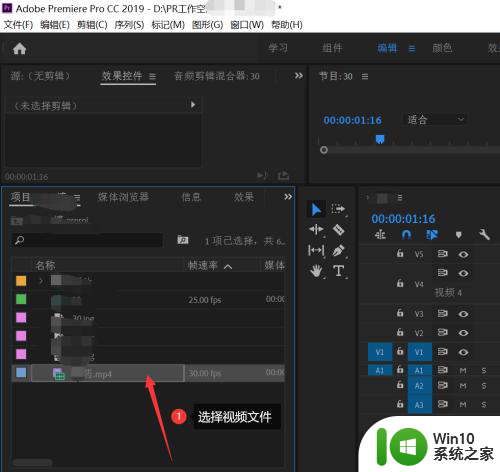
2.选择音频声道
右击选中的视频文件—>在弹出的选项卡中选择修改选项—>在弹出的选项卡中选择音频声道
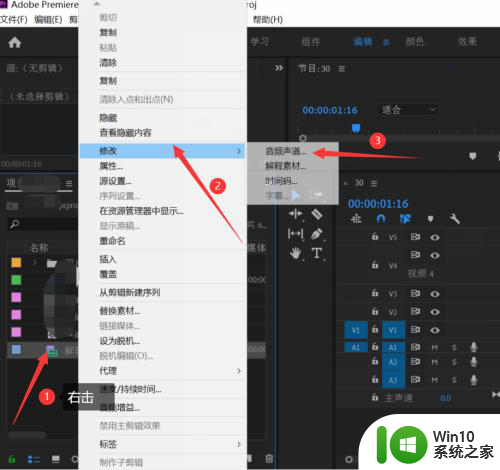
3.显示音频单声道
在弹出的修改剪辑文本框中显示剪辑的声道格式为单声道
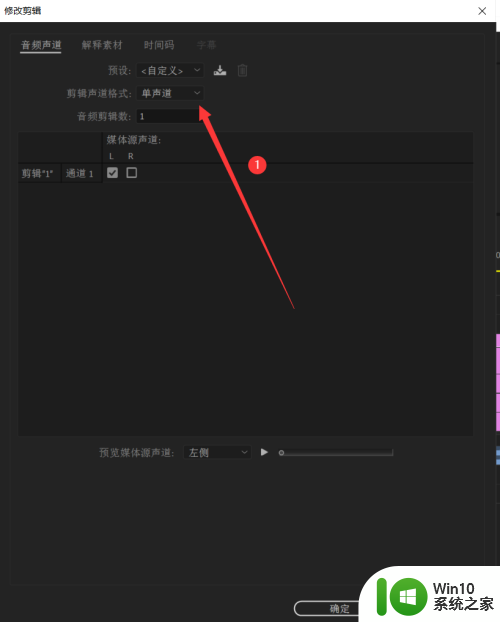
4.更改声道为立体声
在剪辑声道格式文本框中选择立体声的双声道格式,更改完成后。点击确定
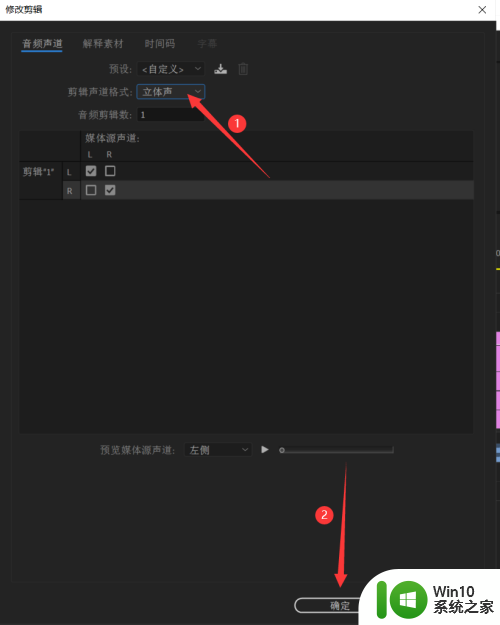
以上就是将单声道改成双声道的全部内容,如果您遇到这种情况,您可以根据本文的操作进行解决,操作简便快速,一步到位。
怎样将单声道改成双声道 单声道输出如何改为双声道相关教程
- 微软砍AI道德团队,AI缺失道德将造何威胁?
- 你不知道Windows宝藏功能,巧用屏幕键盘,单手解决输入难题
- AMD高管推荐:Ryzen 8000G系列APU配双通道DDR5-6000内存,性能提升显著
- 无核显、单通道、正显……闲鱼上这些CPU敢买么?
- 定位服务打开后别人知道我在哪里吗 想知道手机系统是否被别人定位了怎么办
- 国产CPU“大功告成”!硬件100%自主化,只差最后一道攻坚了!
- 华为手机扬声器无声音 华为手机扬声器没有声音但听筒有声音怎么解决
- 微软将通过全新的Canary测试频道预览Windows的未来
- Win11开发迈入“镓”时代,Canary频道版本号将跃迁至258xx
- 声音输出无法找到输出设备怎么处理 Win10提示声音无法找到输出设备怎么解决
- 选购【CPU】必须知道的参数!
- 怎么把录屏里的声音搞成铃声 怎样把苹果手机录音变成铃声
- 全球债市遭抛售,恒指或创新高,马士基业绩超预期
- 高通骁龙8至尊版发布,性能媲美桌面处理器,决胜AI时代的关键!
- 高通骁龙8至尊版发布:二代自研CPU性能逆天,最强AI更像真人
- 一个印度人救了微软,另一个毁了IBM?探讨印度人在科技行业的影响力
微软新闻推荐
- 1 高通骁龙8至尊版发布:二代自研CPU性能逆天,最强AI更像真人
- 2 英特尔AMD史诗级合作,捍卫X86生态:两大巨头联手,颠覆传统CPU格局
- 3 微信消失在桌面了,怎么找回 微信桌面快捷方式消失怎么恢复
- 4 打印机的纸怎么放进去 打印机纸盒放纸技巧
- 5 onedrive开始菜单 Win10如何设置Onedrive开启和使用
- 6 台式电脑如何连接打印机设备打印 台式电脑如何设置本地打印机
- 7 惠普笔记本win11移动硬盘怎么用 win11系统移动硬盘插入后不显示
- 8 微软称每天有超过15000条恶意QR码信息被发送到教育目标,如何有效应对?
- 9 win10系统电脑没有wifi选项 Win10无线网络不显示解决方法
- 10 win7能看见的文件夹win10看不到 win7可以访问win10但win10无法访问win7
win10系统推荐
- 1 番茄家园ghost win10 32位官方最新版下载v2023.12
- 2 萝卜家园ghost win10 32位安装稳定版下载v2023.12
- 3 电脑公司ghost win10 64位专业免激活版v2023.12
- 4 番茄家园ghost win10 32位旗舰破解版v2023.12
- 5 索尼笔记本ghost win10 64位原版正式版v2023.12
- 6 系统之家ghost win10 64位u盘家庭版v2023.12
- 7 电脑公司ghost win10 64位官方破解版v2023.12
- 8 系统之家windows10 64位原版安装版v2023.12
- 9 深度技术ghost win10 64位极速稳定版v2023.12
- 10 雨林木风ghost win10 64位专业旗舰版v2023.12
系统教程推荐
- 1 蜘蛛侠:暗影之网win10无法运行解决方法 蜘蛛侠暗影之网win10闪退解决方法
- 2 win10玩只狼:影逝二度游戏卡顿什么原因 win10玩只狼:影逝二度游戏卡顿的处理方法 win10只狼影逝二度游戏卡顿解决方法
- 3 U盘装机提示Error 15:File Not Found怎么解决 U盘装机Error 15怎么解决
- 4 《极品飞车13:变速》win10无法启动解决方法 极品飞车13变速win10闪退解决方法
- 5 window7电脑开机stop:c000021a{fata systemerror}蓝屏修复方法 Windows7电脑开机蓝屏stop c000021a错误修复方法
- 6 win10桌面图标设置没有权限访问如何处理 Win10桌面图标权限访问被拒绝怎么办
- 7 win10打不开应用商店一直转圈修复方法 win10应用商店打不开怎么办
- 8 无线网络手机能连上电脑连不上怎么办 无线网络手机连接电脑失败怎么解决
- 9 win10错误代码0xc0000098开不了机修复方法 win10系统启动错误代码0xc0000098怎么办
- 10 笔记本win10系统网络显示小地球只有飞行模式如何恢复 笔记本win10系统网络无法连接小地球图标灰色